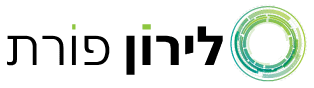לא שורדים את העומס בתיבת הדואר האלקטרוני? 4 טריקים שיחסכו לכם זמן יקר
ע"פ McKinsey, אנחנו מבלים קרוב לשליש מיומינו בקריאת אימיילים.
כ28% מהזמן שלנו בעבודה (כ-13 שעות לפי המחקר שלהם)
אנחנו משקיעים בניהול האימיילים שלנו. מטורף, אה?
(הטיפ השלישי מתאים גם לבעלי חשבונות נוספים מלבד GMAIL)
אז בואו נתחיל:
1. שלחתם מייל בטעות?
מסתבר שלג'ימייל יש כפתור UNDO
בו ניתן לבטל את שליחת המייל ששלחתם זה עתה.
איך עושים את זה?
הגדרות—>כללי—->בטל את "שלח"

זמן לביטול שלח: 30 שניות לכל היותר.
לא הרבה זמן אבל עדיין שווה!
ככה זה נראה אחרי ששלחתם את המייל:

מופיעה למשך 30 שניות אפשרות לבטל את שליחת המייל.
2. לא מפסיקים לקבל מיילים?
כל מייל חדש מעורר סקרנות, מוציא אתכם מהריכוז?
רוצים להחזיר לעצמכם את השליטה?
יש אפשרות לעצור לכמה זמן שתרצו
את קבלת המיילים גם אם אתם ממשיכים לעבוד על מיילים.
תוסף של גוגל כרום בשם INBOX PAUSE יפתור לכם את העניין:
התוסף מאפשר לכם ללחוץ על כפתור
שיעצור את קבלת המיילים עד שתשחררו אותו.
בינתיים המיילים יגיעו לתיבה ייעודית ייחודית
וכשתרצו לשוב ולהציץ במיילים פשוט תלחצו על הכפתור-
וכל המיילים החדשים ייכנסו לכם לINBOX.
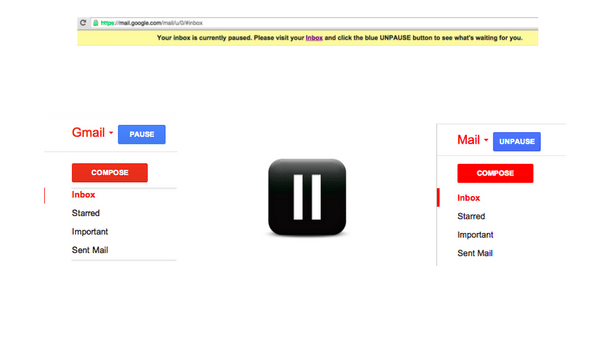
באופן אישי עדיין לא התנסיתי בתוסף הזה אבל התגובות מאוד מפרגנות.
אנשים כותבים שחזרה להם השליטה והפרודוקטיביות שלהם עלתה פלאים.
3. המייל שלכם מפוצץ מיילים מרשימות דיוור שאתם כבר לא זוכרים מתי נרשמתן אליהן?
טובעים בים של מיילים ואינפורמציה?
לאחרונה גיליתי אפליקציה סופר מגניבה שמסדרת לכם את זה!! 🙂
האפליקציה סורקת לכם את המייל
ומציגה לכם רשימה של כל רשימות התפוצה להן אתם מנויים
ואז בלחיצת כפתור בודדת אתם יכולים לבחור מאיזה רשימות תפוצה לצאת.
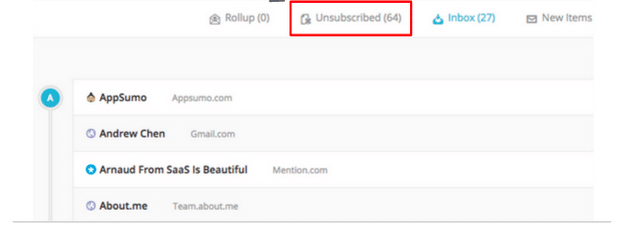
בנוסף יש אפשרות לקבל מייל חד פעמי שנשלח אליכם פעם ביום מתי שאתם בוחרים
ומאגד לתוכו באופן ברור את כל המיילים (מרשימות התפוצה שלא הסרתם) לכדי מייל אחד.
מומלץ ביותר!!! אני משתמשת קבועה
4. תצוגה זריזה כמו באאוט לוק
את הטיפ הזה מצאתי הודות לכלכליסט.
רגילים לצפות בתצוגה של המייל בחלונית נפרדת לצד או מתחת לרשימת המיילים?
בג'ימייל, בתור ברירה מחדל, אפשר לצפות במייל רק באמצעות פתיחתו על גבי מסך מלא.
אבל גם לזה יש פתרון!
לצורך הפתרון, יש לשנות לממשק באנגלית.
לכו לעמוד ההגדרות, ובתיבת הגלילה הראשונה בחרו ב-English ואשרו.
אחרי שג'ימייל נטען מחדש, כנסו שוב לעמוד ההגדרות,
בחרו Labs וגללו למטה ל-Preiview Pane. סמנו Enable ואשרו בתחתית העמוד
עכשיו אם אתם מעוניינים, אפשר לחזור לממשק העברי באותה הדרך שתוארה קודם לכן, ובחירה ב"עברית" מתוך תיבת הגלילה.
בתצוגת המיילים נוסף לכם כפתור חדש, מימין לאייקון גלגל השיניים.
לחיצה עליו תחליף בין תצוגת ג'ימייל קלאסית לתצוגה מפוצלת שבה ניתן לצפות בתוכן המייל כמו באאוטלוק.
לחיצה על אייקון המשולש תאפשר לבחור האם המייל יוצג מתחת לרשימת המיילים או לצדה.
מדליק, אה? 🙂
ועכשיו תורכם:
מה הטיפים שלכם? מה הופך אתכם ליותר מאורגנים, מסודרים ופרודוקטיביים ביחס לתיבת האימייל שלכם?
מוזמנים לשתף בתגובות
אהבתם את המאמר? מוזמנים לעשות לייק ולשתף עם חברים.
נ.ב.
את הטיפים לוואטס אפ כבר קראתם?
נ.ב.נ
מזכירה לכם שבמדריך שקיבלתם ממני, בפרק 2 יש טיפים על ניהול זמן לכולם ושווה להציץ בו.
מוזמנים לקרוא על הסדנה לניהול זמן שלי, למעשה עוסקת בשאלה איך אנחנו נהיה יותר אפקטיביים.